Изоляция Windows Audio Device Graph Высокая загрузка ЦП и памяти
Оптимизация управления ресурсами — одна из немногих вещей, над которыми должна работать ОС Windows. Хотя в большинстве случаев Windows работает нормально, Windows заставляет нас сталкиваться с ситуациями, когда наши компьютеры начинают отставать.
Иногда процессы, о которых вы даже не знаете, начинают потреблять много ресурсов, и вы оказываетесь в запутанном состоянии. Ошибка Windows Audio Device Graph Isolation High CPU, безусловно, является одной из таких ситуаций. Однако независимо от того, когда это произойдет, ошибка переведет ваш компьютер в непригодное для использования состояние, верно? Поэтому исправление ошибки Windows Audio Device Graph Isolation High CPU имеет важное значение.
Что такое процесс изоляции Windows Audio Device Graph?
Прежде чем мы двинемся дальше, важно понять, что такое процесс изоляции графа аудиоустройства Windows. В конце концов, вы сталкиваетесь с ошибкой, когда процесс изоляции графа аудиоустройства Windows потребляет слишком много системных ресурсов, как вы можете видеть в пользовательском интерфейсе диспетчера задач.
Прежде чем продолжить и завершить процесс, вы должны понять, необходимо ли это для ОС Windows или приложений, которые вы используете, верно?
Как вы могли догадаться из названия, процесс изоляции графа аудиоустройства Windows является важной частью ОС Windows. Он разработан, чтобы быть основной частью системы, выполняя основные задачи, связанные с управлением звуком. Часто называемый AudioDG.exe, процесс изоляции графа аудиоустройства Windows можно назвать частью аудиосистемы Windows. Он занимается цифровой обработкой сигналов и позволяет сторонним приложениям на вашем компьютере воспроизводить звук. Точно так же процесс изоляции графа аудиоустройства Windows необходим, если вы хотите применить цифровые эффекты, такие как дополнительные басы и реверберация.
Короче говоря, Windows Audio Device Graph Isolation — это не то, что вы должны продолжать и заканчивать. Внезапное завершение процесса может вызвать множество проблем в Windows и сторонних приложениях. В типичных ситуациях процесс изоляции графа аудиоустройства Windows не потребляет много ресурсов. Он должен работать в фоновом режиме и плавно заботиться о звуковых потребностях. С другой стороны, если процесс требует слишком много ресурсов, чем обычно, это означает наличие проблемы.
Например, если вы видите, что процесс изоляции графа аудиоустройства Windows потребляет значительный процент ресурсов, вам необходимо устранить проблему. Как это бывает, несколько факторов могут вызвать проблему. В большинстве случаев причиной может быть неисправный аудиодрайвер. Не волнуйтесь; мы рассмотрели все, что вы должны знать об устранении ошибки Windows Audio Device Isolation High RAM and CPU.
Исправления высокого использования изоляции графа аудиоустройства Windows.
Исправление № 1 Исправление аудиодрайверов
Как мы уже говорили, неисправные аудиодрайверы являются основной причиной ошибки Windows Audio Device Graph Isolation High CPU. Если ОС Windows не может обрабатывать сигналы от аудиоустройств, процесс AudioDG наверняка займет больше ресурсов. За короткое время вы можете найти указанную ошибку. Поэтому вы должны убедиться, что ваши звуковые драйверы работают правильно.
К счастью, благодаря полноценному диспетчеру устройств исправить аудиодрайверы в Windows несложно.
- Найдите диспетчер устройств в меню «Пуск».
- В окне диспетчера устройств вы можете увидеть полный список подключенных устройств
- Найдите подменю «Звуковые, видео и игровые контроллеры».
- Щелкните правой кнопкой мыши имя доступного драйвера и выберите параметр «Обновить драйвер».
- Теперь Windows покажет два варианта. Выберите один для автоматического поиска программного обеспечения драйвера.
- Подождите, пока Windows выполнит поиск правильных аудиодрайверов и установит их.
- Вы можете перезагрузить компьютер с Windows после завершения установки.
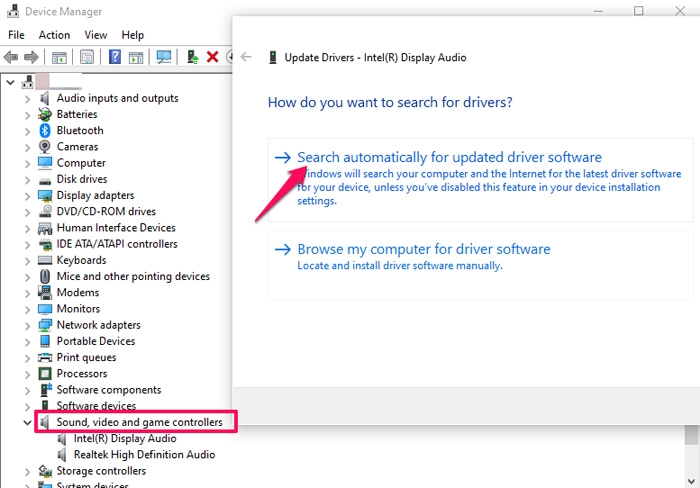
К настоящему времени вы должны были решить ошибку высокой загрузки ЦП изоляции графа аудиоустройства Windows. Вы также не увидите, что процесс изоляции графа аудиоустройства Windows потребляет дополнительную оперативную память. Если метод не работает, вы можете проверить следующий.
Исправить № 2 Удаление аудиодрайвера
Если обновление аудиодрайвера не решает проблему, вы можете просто удалить его. Даже если в вашей системе нет сторонних аудиодрайверов, ПК будет работать нормально. В этом случае Windows будет использовать аудиодрайверы по умолчанию. Поэтому вы можете выполнить шаги, указанные ниже, чтобы избавиться от аудиодрайвера.
- Откройте Диспетчер устройств, как мы это делали в предыдущем методе.
- Теперь щелкните правой кнопкой мыши сторонний аудиодрайвер и нажмите «Удалить».
- Подождите, пока Windows не удалит сторонний драйвер с вашего компьютера.
- Возможно, вам придется перезагрузить компьютер, чтобы изменения вступили в силу.
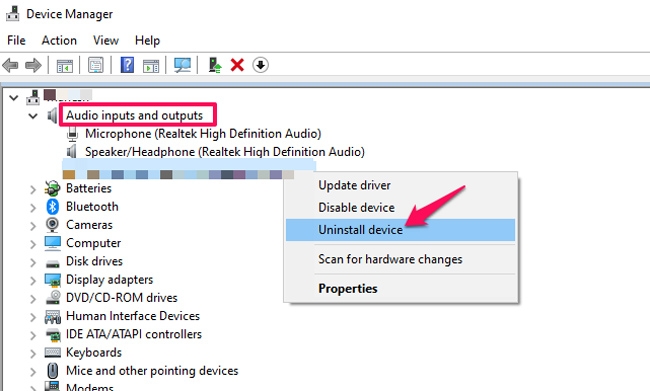
Как вы можете догадаться, этот метод не является надежным. Удаление сторонних аудиодрайверов означает, что у вас не будет доступа к сторонним аудиофункциям. Например, у вас может не быть объемного звука или дополнительного усиления басов на устройстве. Если вы согласны с этими ситуациями, вы можете выполнить следующие действия и устранить ошибку высоких ресурсов Windows Audio Device Isolation Graph.
Исправить № 3 Отключить звуковые эффекты в Windows
Возможно, вы не заметили, но звуковые эффекты являются неотъемлемой частью операционной системы Windows. Эти эффекты также потребляют значительное количество системных ресурсов одновременно. Некоторые из этих служб могут вызывать ошибку высокой загрузки ЦП изоляции графа аудиоустройства Windows. Итак, в качестве краткосрочного решения проблемы вы можете попробовать отключить эти звуковые эффекты.
Вот как вы можете отключить все звуковые эффекты в Windows
- Нажмите в меню «Пуск»> «Найти» «Панель управления».
- Откройте окно панели управления и выберите вариант просмотра в виде больших значков.
- Из доступных значков на экране дважды щелкните Звук
- Теперь вы должны иметь возможность видеть список устройств воспроизведения, подключенных к вашему ПК.
- Щелкните правой кнопкой мыши Realtek High-Definition Driver и выберите «Свойства» в контекстном меню.
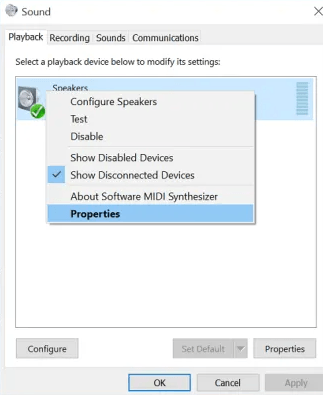
- Перейдите на вкладку «Улучшения».
- Нажмите на поле «Отключить все звуковые эффекты».
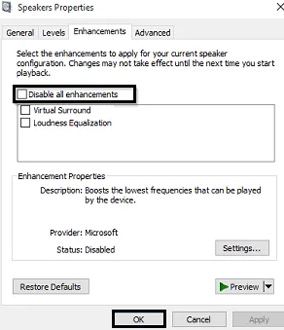
- Возможно, вам придется перезагрузить компьютер, чтобы эти изменения вступили в силу.
Эти шаги гарантируют, что дополнительные звуковые эффекты больше не будут активны в Windows. Это также должно мгновенно устранить ошибку Windows Audio Device Graph Isolation High CPU. Но, конечно, у этого метода есть компромисс. Несмотря на то, что вы можете устранить ошибку Windows Audio Device Isolation High CPU, ваша работа с ОС Windows станет без звуковых эффектов.
Исправить № 4 Переустановите Skype на свой компьютер
Skype — это стандартное приложение, которое в настоящее время установлено на многих компьютерах. Однако знаете ли вы, что нарушения со Skype также являются причиной ошибки высоких ресурсов Windows Audio Device Isolation Graph? Что ж, у нас есть довольно много сообщений об этой ситуации. Таким образом, вы должны рассмотреть возможность переустановки Skype в качестве решения.
- Перейти к приложениям из меню «Пуск»
- Нажмите на Skype и выберите вариант «Удалить».
- После того, как Windows удалит Skype, вы можете перезагрузить компьютер.
- Как только ваш компьютер перезагрузится, вы можете скачать Skype с официального сайта.
- Установите Skype на свой компьютер с помощью мастера установки программного обеспечения.
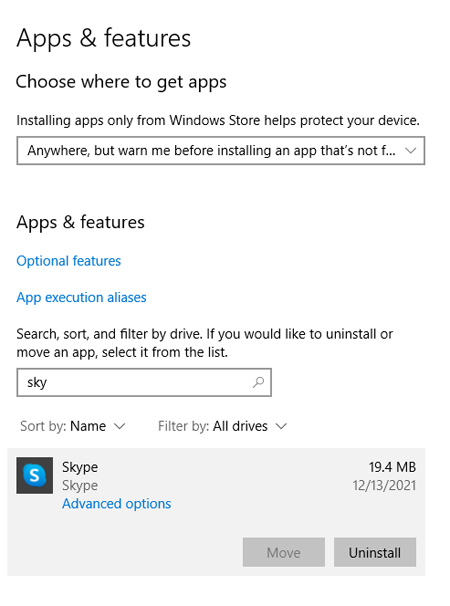
Это должно раз и навсегда решить ошибку Windows Audio Device Isolation High CPU. Теперь, когда вы переустановили Skype с использованием последней версии, вы также можете лучше общаться по видеосвязи.
Исправление № 5. Проверьте свой компьютер на наличие вредоносных программ
Хотя AudioDG.exe не является вредоносным ПО, некоторые вредоносные программы могут вызывать ошибку высокой загрузки процессора изоляции графа аудиоустройства Windows. Поэтому имеет смысл проверить, нет ли на вашем компьютере вредоносных программ. Если это так, вы должны удалить вредоносное ПО как можно раньше.
У вас есть два варианта защиты от вредоносных программ. Во-первых, вы можете получить отличный инструмент для защиты от вредоносных программ из Интернета, заплатив абонентскую плату. В качестве альтернативы вы можете использовать бесплатный инструмент для защиты от вредоносных программ, например систему Malwarebytes Anti-Malware.
В обоих случаях убедитесь, что вы запускаете полное сканирование вашего ПК. Это также должно решить проблему в долгосрочной перспективе.
Часто задаваемые вопросы

Что делает изоляция графа аудиоустройства Windows?
Изоляция Windows Audio Device Graph отвечает за управление звуковыми аспектами вашего компьютера. Именно поэтому Windows и сторонние приложения могут получать доступ к аудиоресурсам и включать высококачественный звук. Без него вы не сможете получить доступ к звуковым эффектам Windows.
Можно ли завершить изоляцию графа аудиоустройства Windows?
Вы не должны завершать процесс изоляции Windows Audio Device Graph на своем компьютере. Хотя это может быть временным решением, оно отключит доступ к аудиоресурсам. В результате вы также не сможете слушать качественный звук.
Нужен ли AudioDG?
Да, AudioDG необходим для бесперебойной работы вашего ПК с Windows. Как мы уже говорили ранее, Windows и сторонние приложения используют систему AudioDG для удовлетворения потребностей в звуке.
Могу ли я отключить AudioDG.exe?
Даже если вы можете отключить AudioDG.exe, вам не следует этого делать. Как мы упоминали ранее, отключение указанного процесса вызовет проблемы на вашем компьютере, особенно в отношении вывода звука и звуковых эффектов. Так что лучше держать его в рабочем состоянии.
Нижняя линия
Мы считаем, что это руководство предоставило вам решения для ситуаций с высоким объемом памяти изоляции графа аудиоустройства Windows и ошибками ЦП. Как видите, паниковать по поводу ситуации не стоит. Вместо этого простой набор шагов решит проблему и даст вам нормально работающий компьютер.






